En el panorama del streaming televisivo estamos acostumbrados a distintas plataformas que funcionan mediante suscripción. Un camino del que se aparta Pluto TV, una plataforma para poder ver hasta 100 canales de televisión online y además sin necesidad de tener que abonar una cuota mensual.
Pluto TV está accesible desde distintas plataformas, ya sea desde el navegador web, aplicaciones móviles (para Android en Google Play o para iOS en la App Store) o desde el propio televisor. Podemos usar Pluto TV con las aplicaciones disponibles en Apple TV, Android TV y Amazon Fire TV y en los modelos de Samsung y LG con los sistemas operativos Tizen y webOS.
Qué ofrece Pluto TV

Pluto TV es una plataforma de vídeo bajo demanda y televisión en vivo con anuncios. Es la contraprestación para que sea gratuita. De forma similar a la televisión de toda la vida, veremos algunos anuncios mientras vemos el contenido (series, programas, películas...). No obstante, no es una publicidad abusiva cómo sí que ocurre en la televisión de toda la vida.
Los contenidos de Pluto TV se reproducen en streaming, por lo que es necesaria una conexión a internet para poder aprovechar la plataforma. A diferencia de las plataformas en streaming de pago, estos contenidos no pueden descargarse, eso sí.
Pluto TV ofrece contenido muy variado fruto de la gran cantidad de canales con la que cuenta y que han ido aumentando de forma paulatina hasta llegar a rozar la cifra de los 100 canales. Y en ellos podemos acceder a muy distinto tipo de contenido que eso sí, no tiene nada que ver con lo que ofrecen las plataformas de pago (Netflix, Prime Video, HBO Max, Apple TV...).
Para empezar, para usar Pluto TV no vamos a necesitar ni siquiera un registro. No requiere que nos hagamos una cuenta para que funcione. Con sólo instalar la aplicación podemos tanto canales en directo propios como contenidos bajo demanda, todos completamente gratuitos.
Encontramos canales temáticos, con lo que en cada uno de ellos vas a tener contenidos muy concretos. En el caso de la televisión en vivo y al igual que los que podemos ver en la tele cuentan con horarios de forma que hay una guía de programación para consultar a qué hora podemos verlos. Estos son algunos de los canales que podemos encontrar entre los 100 disponibles en la actualidad:
- Películas: Pluto TV Cine, Pluto TV Cine Acción, Pluto TV Cine Drama, Pluto TV Cine Comedia, Pluto TV Cine Terror, Pluto TV Cine Estelar.
- Entretenimiento: Pluto TV Anime, Pluto TV Novelas, Pluto TV Series, Pluto TV Competencias, Pluto TV Series Latinas, Pluto TV Deportes, Pluto TV Series Retro, Telefe Clásico, MTV Vintage.
- Curiosidad: Pluto TV Investiga, Pluto TV Reality, Pluto TV Naturaleza.
- Estilo de Vida: Pluto TV Cocina, Pluto TV Viajes.
- Infantil: Pluto TV Kids, Nick Clásico, Nick Jr. Club, Pluto TV Junior.
Vemos como los canales de Pluto TV son propios, por lo que no encontraremos los mismos canales que en la televisión, aunque sí algunos de los contenidos de la misma. Además, Pluto TV ofrece canales temáticos dedicados exclusivamente a un programa, como puede ser una serie o un personaje. Aquí, tenemos canales que van desde Doctor Who, Empeños a lo Bestia o Top Gear hasta Curro Jiménez o Ana y los 7. También tienes varios canales de MTV.
Además ofrece contenido bajo demanda, esto es, que al igual que en plataformas como Netflix, Prime Video... puedes verlo cuando quieras, sin horarios. Contenido en forma de programas, series y películas que, eso sí, conforman una oferta por ahora algo limitada.
Experiencia de uso

A la hora de comenzar a usar Pluto TV lo primero que veremos al abrir la app es "TV en vivo", la emisión "en directo" que hace Pluto TV, estando justo al lado el apartado de contenidos bajo demanda. Con el botón OK del mando a distancia podemos acceder a la información relacionada con el contenido que estamos viendo pero también añadir a la lista de favoritos o volver a reproducción desde el principio.
 Añadir a la lista de favoritos
Añadir a la lista de favoritos
 Información de lo que estamos viendo
Información de lo que estamos viendo
Cuando reproducimos un contenido bajo demanda, podemos pausarlo, retomarlo, avanzar hacia delante y hacia atrás y acceder a la información relacionada con el contenido que estamos viendo.
 Contenido bajo demanda
Contenido bajo demanda
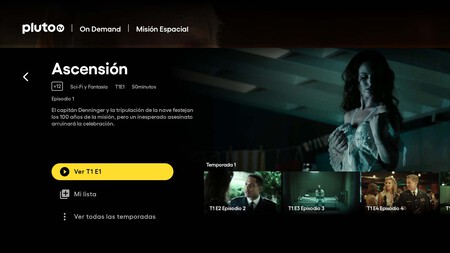
Información a la que puedes acceder si pulsas el botón "OK" del mando a distancia y en ese momento se verán los controles de la reproducción. En el caso de pausar la reproducción y dejarla para otro día, Pluto TV la guardará siempre que accedamos desde el mismo dispositivo.
 Contenido bajo demanda
Contenido bajo demanda
En la parte inferior de la pantalla y por medio del botón direccional aparecen las secciones para los canales, la lista de ellos y su programación. Sirve para localizar el contenido que queremos ver y conocer el momento en el que se encuentra la emisión: lo avanzado que está el programa.

Sí pulsamos en On Demand, en la parte superior de la pantalla, accederemos a una lista de programas que vas a poder ver, también con publicidad, en el momento que quieras. Si estás viendo un canal en directo, al entrar a esta lista se verá en una ventanita abajo a la derecha lo que estabas viendo, una ventana PiP donde no perderte tu serie mientras eliges algo para ver esta noche.

Si usas el botón direccional a la izquierda la app te lleva a la sección de "Buscar". Cuando entres no verás nada dentro, pero al empezar a escribir en su barra de búsqueda, te irá mostrando los canales y los programas en vivo y bajo demanda con nombres que coincidan con lo que has escrito. Es un buscador de todo tipo de contenidos dentro de la plataforma.






